Comment insérer et retirer la carte SIM ou USIM de mon Galaxy ?
Retrouve ci-dessous toutes les informations nécessaires à l'utilisation de ta carte SIM, USIM ou de ta dual SIM, avec ton smartphone Galaxy.
Voici un modèle de SIM unique :
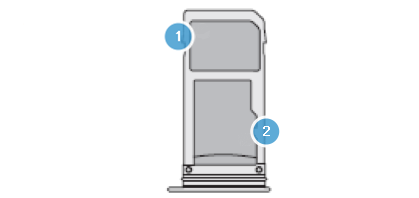
1. Carte Nano-SIM.
2. Carte SD.
Suis les étapes suivantes pour insérer une carte SIM ou USIM dans ton appareil :
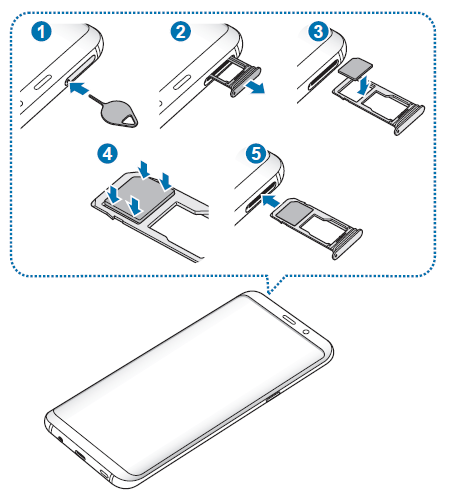
Tu distingues tes communications privées de tes communications professionnelles ? Avec Dual SIM, tu as toujours deux cartes SIM avec toi. Tu choisis donc l’abonnement que tu souhaites utiliser pour effectuer tes appels ou envoyer tes e-mails.
Voici des modèles de dual SIM :
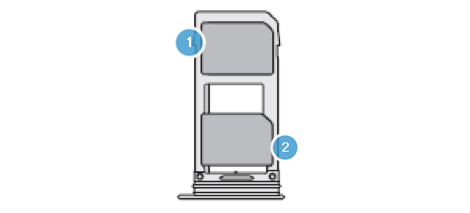
1. Carte Nano-SIM 1.
2. Carte Nano-SIM 2.
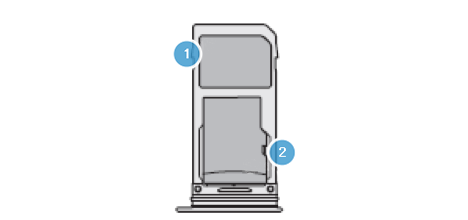
1. Carte Nano-SIM.
2. Carte MicroSD.
Suis les étapes suivantes pour insérer deux cartes SIM ou USIM dans ton appareil :
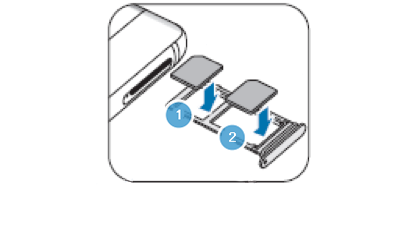
Assure-toi que la carte SIM est correctement placée et n'est pas dans l'espace de la carte mémoire.
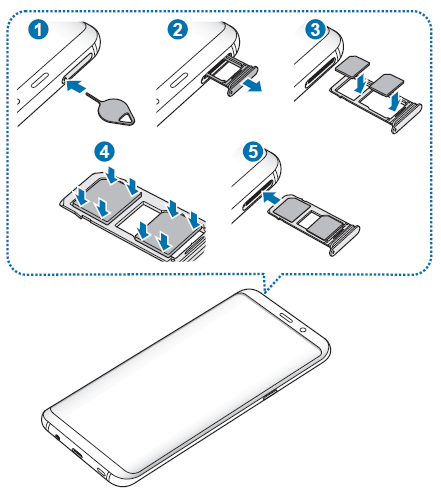
Dans certaines zones, la vitesse de transfert des données peut être plus lente s'il deux cartes SIM dans l'appareil plutôt qu'une seule.
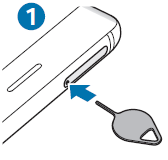
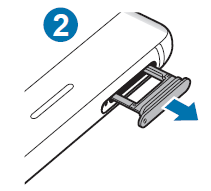
Activer mes cartes SIM ou USIM
Ouvre l’application Paramètres et appuie sur Connexions, Gestion des cartes SIM. Sélectionne une carte SIM et appuie sur l’interrupteur pour l’activer.
Modifier les options des cartes SIM
Ouvre l’application Paramètres, appuie sur Connexions, Gestion des cartes SIM et sélectionne une carte SIM pour accéder aux options suivantes :
Pictogramme : pour modifier le pictogramme de la carte SIM.
Nom : pour modifier le nom d’affichage de la carte SIM.
Mode réseau : pour sélectionner le type de réseau à utiliser avec la carte SIM.
Choisir mes préfèrences pour mes cartes SIM ou USIM
Quand deux cartes sont activées, tu peux assigner les fonctions des appels vocaux, des messages et de services de données à des cartes déterminées. Ouvre l’application Paramètres, appuie sur Connexions, Gestion des cartes SIM et configure les préférences de fonction pour tes cartes dans CARTE SIM SOUHAITÉE.
Remarque : N'hésite pas à nous contacter si tu n'as pas trouvé de réponse à ta question.
As-tu trouvé ces informations utiles ?
Merci d'avoir partagé votre avis avec nous!
Veuillez svp répondre à toutes les questions.




